Kako popraviti iPhone, ki se ne vklopi
Če se vaš iPhone ne vklopi, boste morda pomislili, da boste morali kupiti novega. To bi lahko bilo res, če je težava dovolj huda, vendar obstaja veliko načinov, kako poskusiti popraviti svoj iPhone, preden se odločite, da je mrtev. Če se vaš iPhone ne vklopi, poskusite s temi šestimi nasveti, da ga oživite.
Ti koraki so pomembni za vse modele iPhone.
2:27
Napolnite vaš iPhone baterijo
Morda se sliši očitno, vendar se prepričajte Baterija iPhone-a se zaračuna. Če želite to preizkusiti, priključite svoj iPhone v stenski polnilnik ali v računalnik. Pustite, da se polni 15-30 minut. Lahko se samodejno vklopi. Morda boste morali pritisniti tudi gumb za vklop/izklop, da ga vklopite.
Če sumite, da se je baterija telefona izpraznila, vendar polnjenje ne deluje, možno je, da je vaš polnilnik ali kabel pokvarjen. Poskusite uporabiti drug kabel za dvakratno preverjanje. (P.S. Če še niste slišali, lahko zdaj dobite brezžično polnjenje za iPhone, če imate iPhone 8 ali novejši.)
Znova zaženite iPhone
Če se vaš iPhone ni vklopil s polnjenjem baterije, je naslednja stvar, ki jo morate poskusiti znova zaženite telefon. Če želite to narediti, držite pritisnjeno gumb za vklop/izklop v zgornjem desnem kotu ali na desni strani telefona za nekaj sekund. Če je telefon izklopljen, se mora vklopiti. Če je vklopljen, boste morda videli drsnik, ki ponuja možnost izklopa.
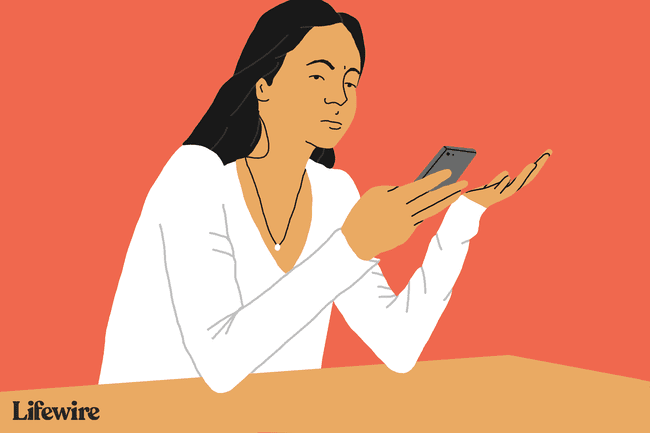
Če je bil telefon izklopljen, naj se vklopi. Če je bil vklopljen, je verjetno dobra ideja, da ga znova zaženete tako, da ga izklopite in nato znova vklopite.
Trda ponastavitev iPhone
Poskusite trdo ponastaviti, če standardni ponovni zagon ni pomagal. Trda ponastavitev je ponovni zagon, ki počisti več pomnilnika naprave (ne pa tudi njenega pomnilnika. Ne boste izgubili podatkov) za obsežnejšo ponastavitev. Za izvedbo trde ponastavitve:
Obnovite iPhone na tovarniške nastavitve
Včasih je najboljša izbira obnovite vaš iPhone na tovarniške nastavitve. S tem se izbrišejo vsi podatki in nastavitve v telefonu (upajmo, da ste sinhronizirano pred kratkim in varnostno kopirali vaše podatke). Čeprav se to morda zdi ekstremno, lahko reši veliko težav. Običajno bi iPhone obnovili z iTunes, če pa se vaš iPhone ne vklopi, poskusite to:
Povežite vaš iPhone z računalnikom s kablom in odprite iTunes. V zgornjem levem delu okna iTunes bi morali videti ikono iPhone.
-
Če v iTunesu ne vidite svojega iPhone-a, ga v načinu za obnovitev storite tako:
- Na iPhone 8 ali novejšem: Pritisnite in hitro spustite Povečaj glasnost gumb. Pritisnite in hitro spustite Znižaj glasnost gumb. Nato pritisnite in držite Stranski dokler se ne prikaže zaslon načina za obnovitev.
- Če imate iPhone 7 ali iPhone 7 Plus: Pritisnite in držite Stranski in Znižaj glasnost gumbov hkrati. Držite jih, dokler ne vidite zaslona načina za obnovitev.
- Za iPhone 6s in starejše, iPad ali iPod touch: Pritisnite in držite obe tipki Domov in Vrh (oz Stranski) hkrati. Držite jih, dokler ne vidite zaslona načina za obnovitev.
-
Ko je vaš iPhone v načinu za obnovitev, kliknite ikono naprave iTunes.
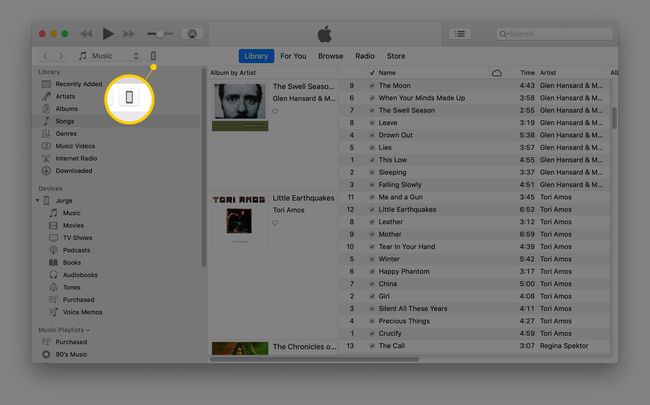
-
Nato kliknite na Obnovi iPhone ... gumb.
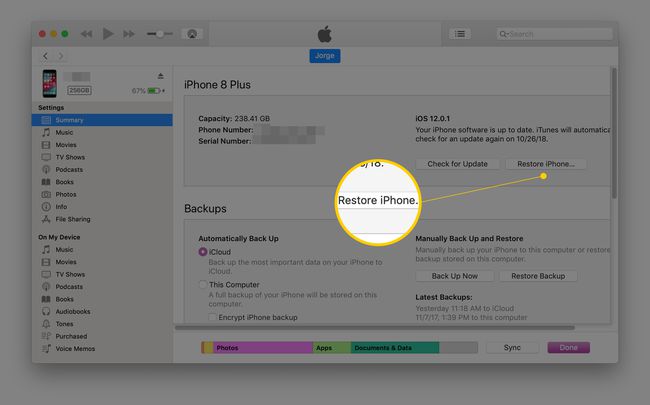
-
Vprašali se boste, ali želite varnostno kopirati svoj iPhone. To je res dobra ideja, saj jo boste obrisali. Če ste PREPRIČANI, da imate nedavno varnostno kopijo, lahko ta korak preskočite (čeprav tega ne priporočamo).
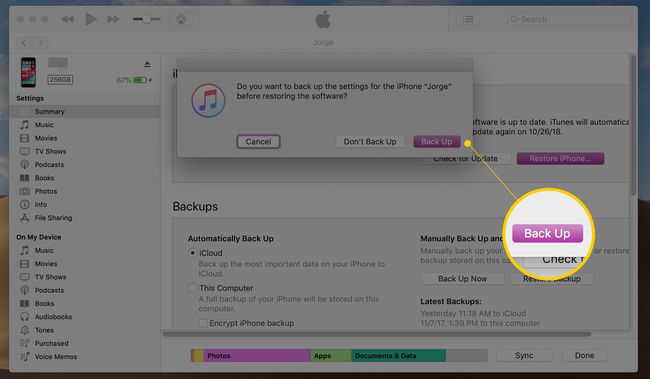
-
Potrditveno okno bo zagotovilo, da želite obnoviti svoj iPhone. Kliknite Obnovi če ste pripravljeni, in počakajte, da se iPhone po nekaj minutah znova zažene.

Zdaj bi moral biti vaš iPhone tako čist in nov, kot je bil dan, ko ste ga dobili. Lahko ga pustite kot nov telefon oz obnovite iz varnostne kopije pravkar si naredil.
V nekaterih primerih lahko pri obnovitvi iPhone naletite na težavo, ki vam preprečuje dokončanje postopka. Če naletite na to težavo, se naučite, kako jo rešiti Kako popraviti napako iPhone 4013.
Preklopite iPhone v način DFU
V nekaterih primerih se vaš iPhone morda ne bo vklopil, ker se ne bo zagnal oz se med zagonom zatakne pri logotipu Apple. To se lahko zgodi po begu iz zapora ali ko poskusite namestite posodobitev za iOS in ne uspe. Če se soočate s to težavo, prestavite telefon v način DFU Na ta način:
Prepričajte se, da iTunes deluje in da ste izklopili svoj iPhone. Priključite vaš iPhone v računalnik.
Držite pritisnjeno gumb za vklop/izklop 3 sekunde, nato pustite.
-
Hitro pritisnite gumb za povečanje glasnosti, hitro pritisnite gumb za zmanjšanje glasnosti, držite stranski gumb, dokler zaslon ne postane črn. Ne da bi spustili stranski gumb, držite gumb za zmanjšanje glasnosti nekaj sekund. Spustite stranski gumb, medtem ko držite gumb za zmanjšanje glasnosti pritisnjen še nekaj sekund. Odprite iTunes in sledite navodilom.
* Pritisnite in držite tipko znižaj glasnost gumb na levi strani vašega iPhone-a še vedno držite pritisnjeno Prižgi ugasni gumb za približno 10 sekund*
Za iPhone 6 in starejše pridržite tipko gumb za vklop/izklop in gumb Domov skupaj približno 10 sekund.
-
Spustite gumb za vklop/izklop, vendar še naprej držite gumb za zmanjšanje glasnosti (na iPhone 6 ali starejših pridržite Domov navzdol) približno 5 sekund.
Če vidite sporočilo »priključite v iTunes«, ste predolgo držali gumbe. Začeti znova.
Če zaslon ostane črn in se nič ne prikaže, ste notri Način DFU. Sledite navodilom na zaslonu v iTunes.
Nimate dovolj prostora za posodobitev vašega iPhone-a? Oglejte si naš članek za nekaj nasvetov, ki vam bodo pomagali opraviti delo.
Ponastavite senzor bližine iPhone
Druga redka situacija, zaradi katere se vaš iPhone ne vklopi, je okvara senzor bližine ki zatemni zaslon iPhone-a, ko ga približaš obrazu. Zaradi tega zaslon ostane temen, tudi ko je telefon vklopljen in ni blizu vašega obraza. Če želite ponastaviti senzor bližine vašega iPhone-a:
Izvedite a Trda ponastavitev na vašem iPhoneu po navodilih iz prejšnjega članka.
Ko se telefon znova zažene, mora zaslon delovati.
Dotaknite se Nastavitve app.
Dotaknite se General.
Dotaknite se Ponastaviti.
Dotaknite se Ponastavi vse nastavitve. S tem izbrišete vse vaše preference in nastavitve v iPhonu, vendar ne izbrišete vaših podatkov.
Če se vaš iPhone še vedno ne vklopi
Če se vaš iPhone po vseh teh korakih ne vklopi, je težava verjetno preresna, da bi jo odpravili sami. Obrniti se morate na Apple se dogovorite za sestanek v Genius Baru. Na tem sestanku bo Genius odpravil vašo težavo ali pa vas obvestil, koliko stane odprava. Preverite stanje garancije za vaš iPhone pred terminom, saj bi lahko prihranili denar za popravila.
Seveda obstajajo situacije, v katerih se zgodi nasprotna težava: vaš iPhone se ne izklopi. Če se soočate s to težavo, se naučite, kaj se dogaja in kako jo rešiti Tukaj je opisano, kako popraviti iPhone, ki se ne bo izklopil.
